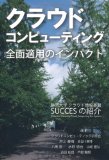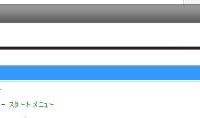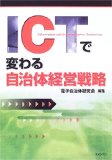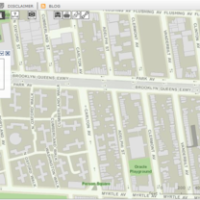震災から数日が経過し、いろんな情報が出てきている。個人的には遠くの場所にいて、嘘のような情報を目の当たりにして、本当かどうか今もよくわからないような気持ちでいる。しかし、人の優しさや日本人の真面目さ・規律の良さを再確認することもあるし、自然の恐ろしさも感じる。
たくさんの教訓が生まれてきていると思うが、その中から、今後の行政におけるICTの動向を推察してみる。
ソーシャルサービスの取込みの促進
今回の被災では、電話が通じなくなる事態が多く発生し、その一方でTwitterやFacebookなどのソーシャルサービスが稼働しており、コミュニケーションツールとしての強さを発揮した。
テレビ局によるUstreamへの同時配信や、Google Personal Finderなどの早期リリースは、ICTが社会インフラとして重要な位置を担っていることを再認識した。
これまでも、行政分野はソーシャルサービスを活用し、市民とコミュニケートする方法を探ってきたが、今回の状況から一層その役割は見直されることになるだろう。
公式アカウントの取得に始まり、緊急時の情報伝達手段にソーシャルサービスが加えられ、そのための利用マニュアルやインフラ整備も行われるかもしれない。
クラウド化を含めたシステム構成の見直し
被災したところでは、完全にシステムも停止してしまったところもあるのかもしれない。復旧どころかサーバごと流されたとかもあるのだろうか。
そうなると、被災したときのシステムの在り方を再考する必要が出てくる。庁内のマシンルームでは耐震性が微妙だから、ちゃんとデータセンターに置きましょうとか。
クラウド化も、改めてその意義を見直されることになるだろう。自治体などの公的機関の情報は、被災時などには特に重要性が増す一方で、トラフィックが集中し、通常時の負荷では処理できなくなる恐れがある。どうやら、今回の震災でもそのような事象はあったようだ。そして、早速クラウドサービスとして提供する企業が出てきている。
時事ドットコム:震災情報サイトつながりやすく=自治体などにクラウド無償提供-各社
IIJ、東北3県の自治体Webサイトにミラーサイトを提供:ニュース
基幹系システムが全てクラウドされる「自治体クラウド」まではいかなくても、広報系・Web系など費用対効果が出しやすいシステムについては、クラウド化した方が安全では?という見方も生まれるのかもしれない。
地震に強い地域・建物にデータセンターを置けば、自分の地域が被災しても、日本の別のデータセンターが処理を継続できたりする。そういう安全面も重要視されることになるだろう。
BCP(業務継続計画)の策定促進
中央省庁はBCPの策定が進んでいるが、自治体はあまり芳しくないようだ。2008年時点の調査で、都道府県で3団体(6.4%)、市町村で41団体(2.3%)。
http://www.dir.co.jp/souken/consulting/report/strategy/rsk-mng/09022601rsk-mng.pdf
けれど、今回のを機にBCPの策定が促進するかもしれない。BCPの策定によって、業務の重要度の分類や、継続するための対応マニュアルの整備が行われることになる。
被災などの緊急事態には、公共機関の役割が重要になることは再認識された。情報の発信源として、他の地域からの救援の窓口として、いろんな機能を果たしている。その中で、公共機関がいかに重要業務を継続するか、BCPの策定によって計画して欲しい。
少しでも多くの人が助かりますように。ただそれを祈るばかりです。